Introduction
Avoir un iPad bloqué peut être extrêmement frustrant, surtout lorsqu'on en a besoin pour des urgences ou du divertissement. Dans cet article, nous allons explorer diverses méthodes pour redémarrer votre iPad bloqué et le remettre en marche aussi rapidement que possible.

Pourquoi votre iPad se bloque
Comprendre pourquoi votre iPad se bloque est essentiel pour éviter que cela ne se reproduise à l’avenir. Les raisons les plus courantes incluent :- Applications défectueuses ou mal optimisées- Problèmes de mise à jour du système- Espace de stockage insuffisant- Problèmes matériels
En identifiant la source du problème, vous pouvez choisir la méthode la plus appropriée pour le résoudre. Une fois que vous avez une idée de ce qui pourrait causer le blocage, vous pouvez passer à l'étape suivante.

Étape 1 : Identification du problème
Avant de plonger dans les solutions, il est important de déterminer exactement pourquoi l’iPad est bloqué.
Écran figé
Un écran figé est l’un des problèmes les plus courants. Cela peut être dû à une application qui ne répond pas ou à un problème du système d’exploitation.
Applications gelées
Parfois, ce n'est pas l'iPad entier qui est bloqué, mais juste certaines applications. Fermez les applications en cours d'exécution et essayez de redémarrer celles qui posent problème.
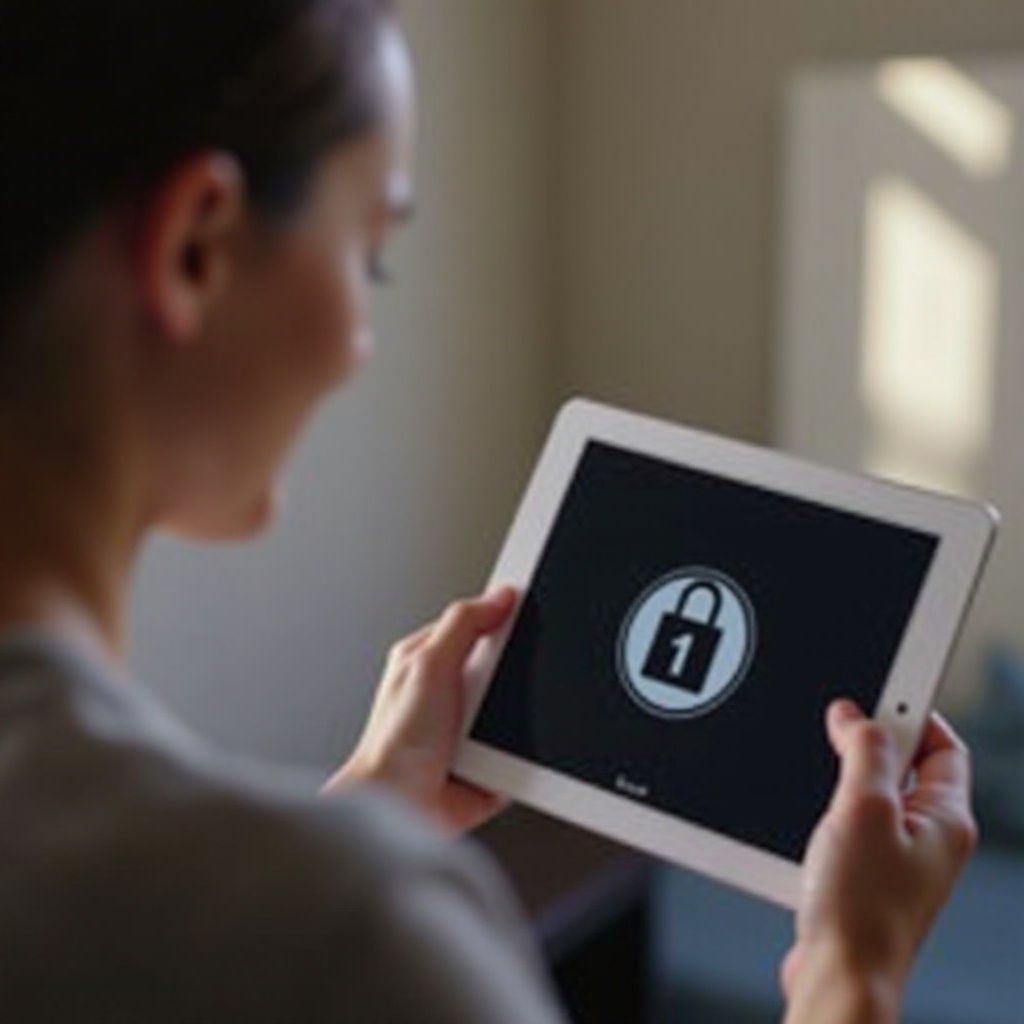
Étape 2 : Redémarrage forcé
Si votre iPad ne répond toujours pas, il est temps d’essayer un redémarrage forcé. Ce processus varie légèrement selon les modèles d’iPad.
Utiliser les boutons physiques
- Pour iPad avec bouton Home :
- Appuyez simultanément sur le bouton Home et le bouton Power.
- Maintenez jusqu'à ce que le logo Apple apparaisse.
- Pour iPad sans bouton Home :
- Appuyez et relâchez rapidement le bouton Volume haut.
- Appuyez et relâchez rapidement le bouton Volume bas.
- Maintenez le bouton d'alimentation jusqu'à ce que le logo Apple apparaisse.
Cette méthode fonctionne pour la plupart des blocages mineurs.
Étape 3 : Redémarrage via les réglages
Si le redémarrage forcé ne fonctionne pas, essayez de redémarrer via les réglages.
Réinitialisation des réglages réseau
- Allez dans Réglages > Général > Réinitialiser > Réinitialiser les réglages réseau.
- Cela peut résoudre des problèmes de connexion qui pourraient causer des blocages.
Réinitialisation des paramètres d'usine
- Allez dans Réglages > Général > Réinitialiser > Effacer contenu et réglages.
- Cette option remettra votre iPad aux paramètres d’usine et supprimera toutes vos données, alors faites une sauvegarde avant.
Étape 4 : Utiliser iTunes pour redémarrer
Si les étapes précédentes échouent, l'utilisation d’iTunes peut être nécessaire.
Connexion à iTunes
- Connectez votre iPad à un ordinateur avec iTunes installé.
- Ouvrez iTunes et sélectionnez votre iPad.
Mode restauration
- Mettez votre iPad en mode de récupération en suivant les étapes de redémarrage forcé.
- Une fois en mode de récupération, iTunes proposera de restaurer ou de mettre à jour votre iPad.
Mise à jour de l’iPad via iTunes
- Choisissez de Mettre à jour si possible pour conserver vos données.
- Sinon, sélectionnez Restaurer si la mise à jour échoue.
Étape 5 : Consulter un professionnel
Si toutes ces méthodes échouent, il est peut-être temps de consulter un professionnel.
Quand consulter un professionnel ?
- Si l’iPad ne répond toujours pas après toutes ces étapes.
- Si des dommages matériels sont suspectés.
Options disponibles
- Rendez-vous dans un Apple Store.
- Consultez les centres de réparation agréés par Apple.
Conclusion
Réinitialiser un iPad bloqué peut être simple si vous suivez ces étapes méthodiquement. Que ce soit un redémarrage forcé, une réinitialisation via les réglages ou l'utilisation d’iTunes, diverses options s’offrent à vous pour remettre votre appareil en état de marche.
Questions fréquemment posées
Comment éviter que mon iPad se bloque à nouveau ?
Pour éviter que votre iPad se bloque à nouveau, assurez-vous de maintenir le système à jour, fermez les applications inutilisées, et assurez-vous d’avoir suffisamment d’espace de stockage disponible.
Quelle est la différence entre redémarrage forcé et réinitialisation d'usine ?
Le redémarrage forcé redémarre simplement votre appareil sans supprimer vos données. La réinitialisation d’usine, en revanche, supprime toutes vos données et réinitialise votre iPad aux paramètres d’usine.
Que faire si l’iPad ne se rallume toujours pas après toutes ces étapes ?
Si votre iPad ne se rallume toujours pas, il est conseillé de consulter un professionnel, comme un technicien Apple, pour diagnostiquer et résoudre le problème.
